在现代社会中手机已经成为我们生活中不可或缺的一部分,当我们换新手机的时候,最让人头疼的问题之一就是如何将原有手机中的微信聊天记录迁移到新手机上。特别是对于苹果手机用户来说,备份微信聊天记录更是必不可少的一项工作。究竟该如何操作呢?接下来我们就来详细探讨一下在换iPhone手机时如何将微信聊天记录顺利地移到新手机上,并且如何在苹果手机上备份微信聊天记录,以确保我们不会失去重要的聊天内容。
苹果手机怎么备份微信聊天记录到新手机
具体方法:
1.打开iPhone的桌面,在桌面上点击选择微信APP。

2.进入到微信的界面内,点击我选项,然后进入到设置内。
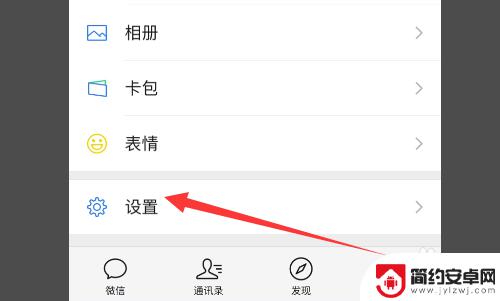
3.然后在设置的主页面里,可以看到其中的通用
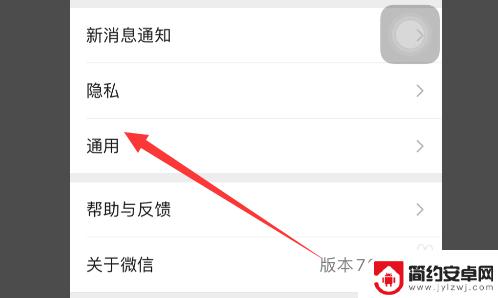
4.然后在通用内,可以看到聊天记录备份与迁移
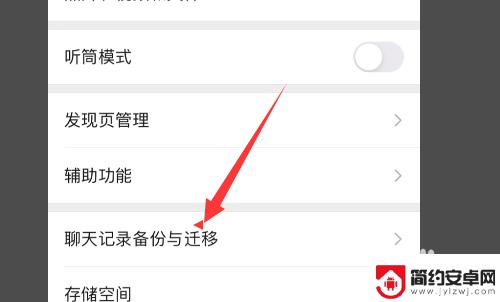
5.然后点击迁移聊天记录到另一台设备选项即可。
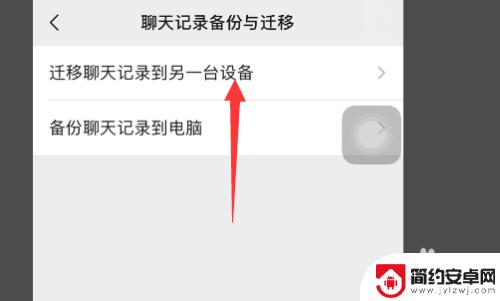
6.然后在聊天记录迁移的界面,选择点击迁移全部聊天记录。然后用另一台设备扫描二维码即可。
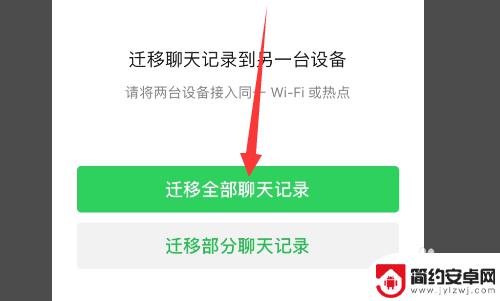
以上是关于如何将微信聊天记录从旧手机迁移到新手机的全部内容,如果你遇到了相同的情况,可以按照我的方法来解决。










